Avez-vous déjà chargé Minecraft, jeta un coup d'œil à Steve et pensa: "Bon Dieu, c'est un type ennuyeux." Il est le personnage par défaut avec lequel vous êtes accueilli lorsque vous achetez le jeu, et il est tellement ennuyeux que c'est agaçant. Avec son t-shirt bleu et son jean en denim, il ressemble à un gars en pleine crise de crise de la quarantaine et ne vous plonge pas dans le sens de l'aventure. Etant donné que tout le jeu est à peu près ça, il n'est pas le meilleur avatar pour jouer avec.
Mais réjouis-toi Minecraft fanatiques, il existe un moyen de rendre Steve moins ennuyeux et moins semblable à Steve, c’est en changeant de peau. Maintenant, ne vous inquiétez pas, vous n'avez pas besoin d'un costume de chair Buffalo Bill, mais sur PC et Conole, vous pouvez cliquer sur quelques boutons et devenir celui que vous voulez.
Je ne sais pas comment? Ensuite, utilisez ce guide pour vous montrer comment.
Changer de skin sur PC
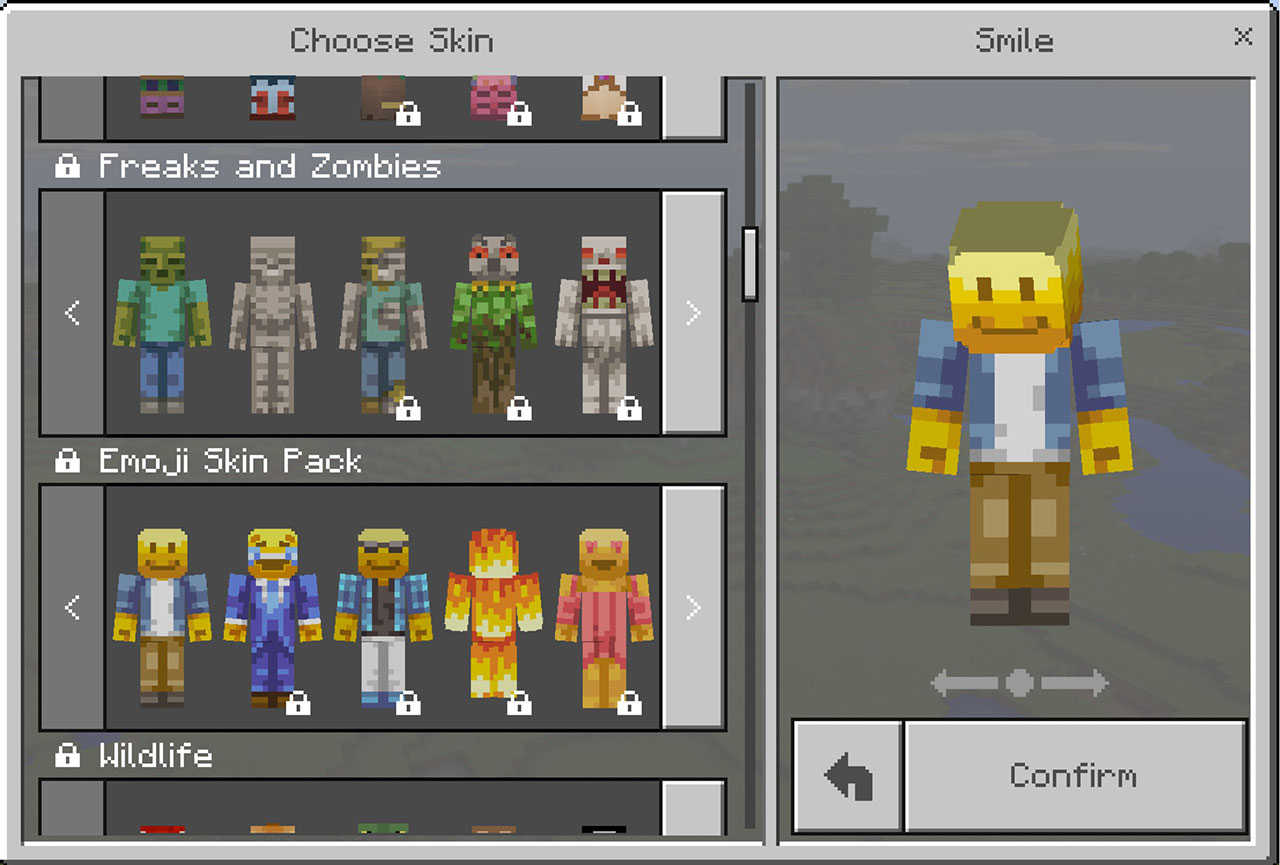
Pour changer d’apparence sur votre PC, vous devez d’abord décider du type d’apparence que vous souhaitez. Cela peut être fait dans le jeu ou en visitant un site sur lequel vous pouvez télécharger du travail personnalisé. Si vous décidez de passer par l'option en jeu, vous devriez pouvoir en obtenir quelques-uns gratuitement, mais attention aux acheteurs, il y aura aussi des options que vous devrez payer. Comme ceux-ci se trouvent généralement sur un site de mods quelque part, sans aucun coût supplémentaire, je vous recommanderais donc de suivre cette voie si vous êtes un peu à court d'argent.
Avec votre skin choisi, acheté ou téléchargé, vous voudrez savoir comment faire de Steve plus Steve, et c'est très simple, vraiment.
- Télécharger Skin / Achat Skin
- Connectez-vous à votre compte Minecraft
- Sur votre page de profil, téléchargez le skin que vous souhaitez.
- Attendez le message de confirmation
- Si vous étiez déjà connecté à Minecraft, déconnectez-vous
- Lancer le jeu
- Hé hop, tu es quelqu'un d'autre
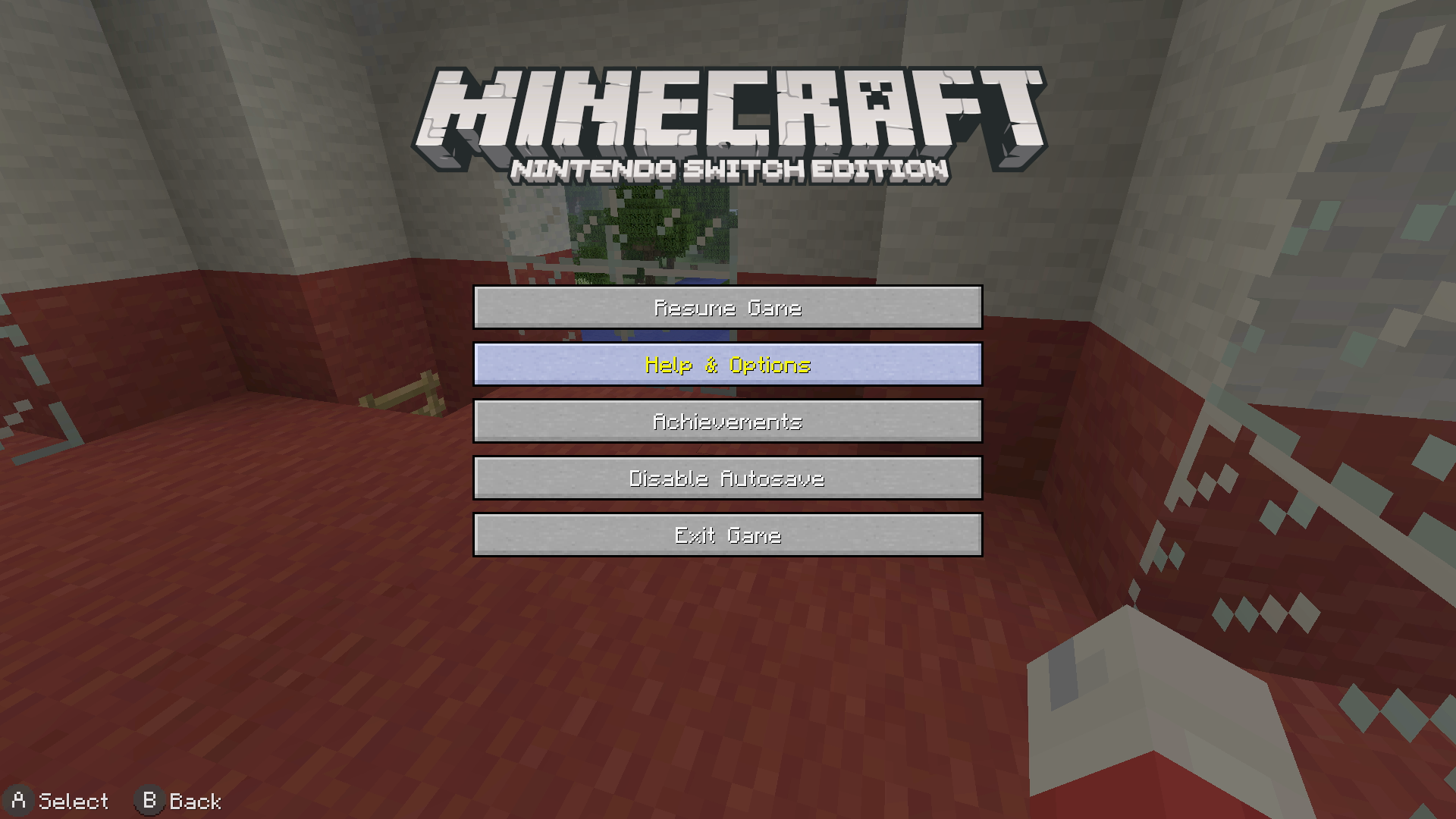
Changer les skins sur la console
Celui-ci est beaucoup plus facile que l'entrée précédente, mais il a aussi un coût. La différence entre les skins pour PC et les skins pour consoles réside dans le fait qu'avec les versions de console, vous ne pouvez télécharger aucune création de communauté. Cela signifie que vous devrez choisir parmi les sélections proposées en magasin. Même si quelques-unes d'entre elles sont peu nombreuses, vous savez que celles que vous voulez vont vous coûter cher.
Donc, qu'ils soient gratuits ou que vous ayez à les payer, voici comment vous les appliquez dans le jeu.
- Début Minecraft
- Lorsque le menu principal apparaît, cliquez sur Aide / Options, Changer habillage
- Décidez quel pack de peau correspond à vos besoins
- Si ce n'est pas gratuit, alors vous serez envoyé au magasin approprié pour cracher un peu d'argent
- Hé hop, tu es quelqu'un d'autre

Changer les skins sur Pocket Edition
Minecraft édition de poche pourrait être Minecraft lite, mais cela ne signifie pas que vous ne pouvez pas vous amuser à changer de peau comme vous le pouvez avec ses grands frères. Cette version est peut-être la meilleure solution pour la mise à niveau de Boring Foor Boring Steve car elle vous encourage vivement à visiter des sites de téléchargement pour saisir ce dont vous avez besoin. Cela signifie que chaque peau que vous obtenez ne vous coûtera pas un centime. Cela vient avec l'exigence évidente que vous voulez utiliser un site de confiance, tel que Minecraft PeauxPour ne pas bricoler complètement votre téléphone avec des logiciels malveillants ou des virus, mais gratuitement, c'est gratuit, et voici comment vous pouvez faire fonctionner tous ces jolis peaux à bas prix dans le jeu
- Rendez-vous sur Minecraft Peaux
- Choisissez le skin que vous aimez et téléchargez-le
- Courir Minecraft PE
- Cliquez sur l'icône du cintre dans le coin
- Cliquez sur l'icône de la peau vide, devrait être en haut à gauche
- Cliquez sur Choisir un nouveau skin, sélectionnez votre téléchargement.
- Choisissez votre modèle de peau et cliquez sur confirmer
- Hé hop, tu es quelqu'un d'autre


![Coin Master: Spins et Coins gratuits [Liens quotidiens] Coin Master Spins et Coins](http://conseilsjeux.com/wp-content/uploads/2020/05/Coin-Master-Spins-et-Coins-218x150.jpg)


![Coin Master: Spins et Coins gratuits [Liens quotidiens] Coin Master Spins et Coins](http://conseilsjeux.com/wp-content/uploads/2020/05/Coin-Master-Spins-et-Coins-100x70.jpg)




